「迷惑メッセージがたくさん届くので、困っている…」
そんな悩みをお持ちではないでしょうか。
LINEのIDは、友だちを検索して追加できる便利なものですから、設定しない手はありませんが、流出してしまうと困ったことになりますよね。そこでこの記事では、LINE IDの必要なシーンやアカウントの削除方法、そしてIDが流出した時の対処法について、詳しく解説します。
Part1:LINEのIDが変更できるのか
LINEのIDの変え方には、どんな手段があるのでしょうか。結論から申し上げましょう。残念ながら、LINEのIDは一度つくったものは変更できません。LINEの運営に問い合わせても、対応してもらえないでしょう。
Part2:どんな状況でLINE IDが必要
LINEのIDは、「友だち検索」の際に使用します。友だちに追加したい方とLINE IDを交換して、LINEアプリ上で検索をかけると、その方のプロフィールを表示できます。そこで、「友だち追加」が可能となるのです。相手の電話番号を教えてもらう必要がありませんので、より気軽に、連絡先が交換できます。
LINEのIDは、設定しないようにもできますが、相手からのID検索が不可能となるなど、デメリットもあります。なお、検索できるLINE IDは、18歳以上かつ年齢認証済みのユーザーのみ。そして年齢認証は、以下の事業者で契約している方が可能です。
- NTTドコモ
- au
- ソフトバンク
- Y!mobile
- 楽天モバイル
- LINEモバイル
- mineo
- IIJmio
- イオンモバイル
Part3:IDを変える必要がある場合アカウントを削除してから新作成
LINEのIDを変えるには、一度LINEから退会してアカウントを削除する必要があります。
具体的な手順は、以下の通りです。
Step 1.LINEアプリのホーム画面より「設定(歯車アイコン)」→「アカウント」を選択します。
Step 2.次に、一番下の「アカウント削除」をタップ。
Step 3.最後に「次へ」をタップすると、アプリをインストールした直後の初期画面が表示されます。
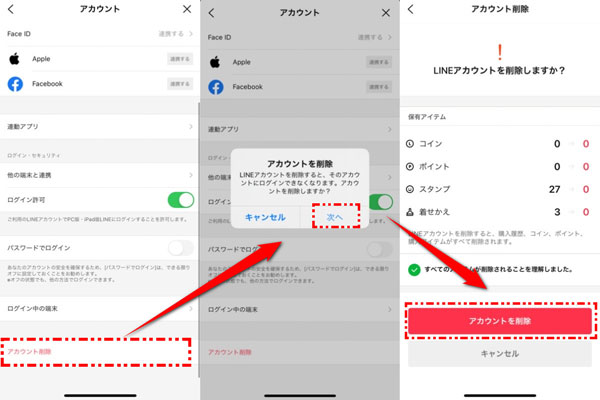
※なお、LINEアプリを削除するだけでは、IDを変えることはできませんので、ご注意ください。
また、LINEのアカウントを削除すると、以下のLINEサービスに関するあらゆるデータが削除されてしまいます。
- スタンプ
- きせかえ
- 友だち
- トーク履歴
- コイン
- LINEポイント
- LINEゲームのデータ
※アカウント削除は、最後の手段とした方が懸命でしょう。
Part4:LINE IDが不正流出した場合
LINEのIDが不正に流出して、迷惑メッセージが多く届くようになってしまった場合は、以下のような対策をしてみましょう。
4.1. IDから友達追加機能をオフにする
まずは、相手からのID検索を不可能にする方法です。
Step 1.LINEアプリのホーム画面より「設定(歯車アイコン)」→「プロフィール」を選択します。
Step 2.次に、中央付近の「IDによる友だち追加を許可」のスイッチを「オフ」にしましょう。
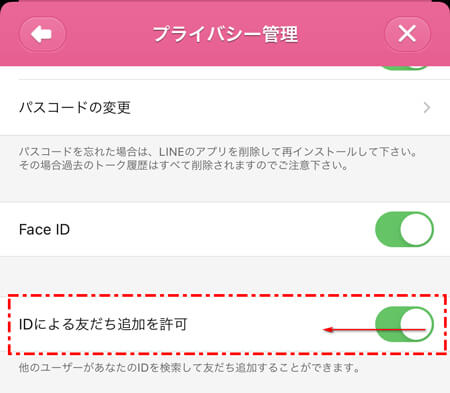
これで、他人からのLINE ID検索ができなくなります。
4.2. QRコードを更新する
LINEでは、自分専用の「QRコード」をつくる機能があります。つくったQRコードを提示し、友だちに読み取ってもらうことでも、連絡先の交換が可能です。
しかし、この「マイQRコード」が流出して、他人が友だち追加している可能性もあります。そこで、こちらの方法でQRコードを更新し、流出したコードを無効にしてしまいましょう。
具体的には:
Step 1.LINEアプリのホーム画面より「設定(歯車アイコン)」→「プロフィール」→「マイQRコード」の順に選択していくと、現在のQRコードが表示されます。
Step 2.次に、下側の「更新アイコン」→「OK」をタップすると、QRコードを更新できます。
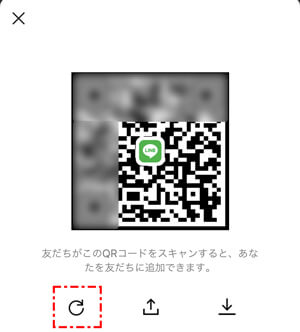
これで、他人が流出したQRコードを読み取っても、あなたのLINEプロフィールにはたどり着けなくなります。
4.3. 友達以外の人から受信拒否
3つ目の対処法は、電話番号による検索を阻止する方法です。ひょっとしたら、流出しているのはLINE IDではなく、あなたの電話番号かもしれません。LINEでは、電話番号を入力すれば、友だち追加が可能です。
以下の方法で、電話番号による友だち追加をさせないように設定しておきましょう。
Step 1.LINEアプリのホーム画面より「設定(歯車アイコン)」→「友だち」を選択します。
Step 2.次に、中央付近の「友だちへの追加を許可」のスイッチを「オフ」にしましょう。
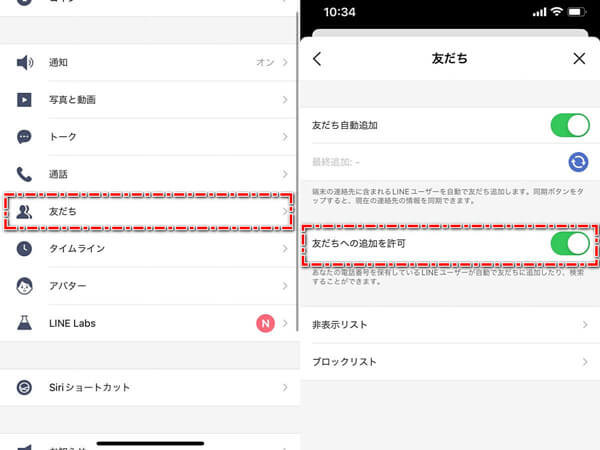
これで、あなたの電話番号を知っているLINEユーザーが、自動で友だちに追加したり、検索したりすることが不可能となります。
Tips:アカウント削除する前にLINEトーク履歴を失わないためやるべきこと
やむを得ず、LINEのアカウントを削除すると、今までのトーク履歴も全て失われます。流出の問題は解消できますが、やはり今までのトーク履歴がないと、非常に不便ですよね。実は、アカウントを削除する前に、友だちとの大事なトークを保存する方法があるのです。プロがつくったパソコンソフトを使うと、端末からバックアップを取っておき、そのデータを復元できるようになります。
おすすめするのは専門的なLINEデータをバックアップ・引き継ぎするソフト - 「iTransor for LINE」です。この専門的なLINEデータを管理するソフトは、iPhoneとAndroidのLINEトーク上にある、さまざまな種類のデータバックアップに対応しています。
おすすめする理由
|
|
iTransor for LINE
|
iCloud
|
Googleドライブ
|
|---|---|---|---|
容量制限 |
なし |
あり |
あり |
同OS転送 |
容量制限なしできる |
容量制限あり |
容量制限あり |
 |
 |
 |
|
PCが必要 |
 |
 |
 |
選択的にバックアップ・エクスポート |
 |
 |
 |
上書きされる恐れ |
なし |
iTransor for LINEの優れているポイント:
- 【異OS・同OS転送】AndroidとiOSの間(iOS⇔Android)でLINEトーク履歴を転送できる。
- 【無料バックアップ・閲覧】無料でPCにバックアップし、閲覧できます。
- 【復元】iTransorファイルでバックアップしたデータを直接iOS/Androidに復元できる。
- 【エクスポート・保存】PCに分かりやすくエクスポートし、永遠に保存できる。保存したファイルはすべてメディア付けのデバイスで閲覧できる。
使い方はごく簡単です。
Step 1.まず端末を、iTransor for LINEがインストールされたパソコンにUSBで接続します。次に、「AndroidとiOSデバイスからLINEデータをバックアップ」を選択して、「スタート」をクリックしましょう。

Step 2.しばらく待ってから「完了」をクリックするとバックアップ完成です。

たったこれだけで、LINE上のファイルがパソコンに保存できてしまいます。なんと、ビュワー機能を使って、パソコン上でトークの閲覧も可能です。そして、当ソフトで取ったバックアップは、アカウントを再び作成した後、トーク履歴などの復元に利用できます。
Note:
復元の方法も簡単で、「iTransorバックアップからLINEのデータをデバイスに復元」を選択し、復元したいデータを一覧から選択するだけ。この機能によって、アカウント再作成からのデータ復元はもちろん、AndroidとiPhoneの間で異なるOS間へのLINEトーク履歴の転送も、簡単にできてしまいますよ。Android、iPhoneを問わず、全てのLINEユーザーにおすすめしたい、イチオシのソフトです。
まとめ
以上、LINE IDの必要なシーンやアカウントの削除方法、そしてIDが流出した時の対処法について、詳しく解説しました。同時にLINEのトラブルは回避したいですし、確実にバックアップしていきたいですよね。そんな時は、ワンクリックだけで楽にLINEを専門的なLINEデータを管理するソフト「iTransor for LINE」を利用しましょう。トラブルが起きてもいつでも復元ができ、非常に安心です。無料で操作も簡単ですから、誰でも使えますよ。今すぐ、試してみましょう!

